ICT機器を導入するにあたり、機材の選定は利用するサービスから逆算しました。
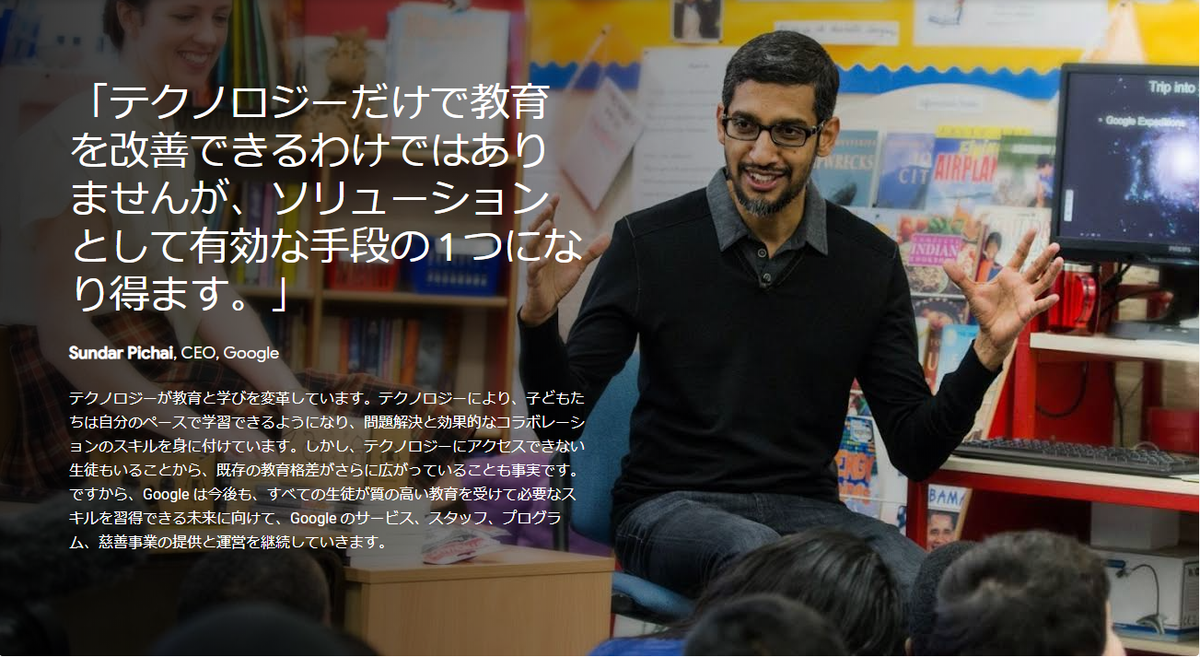
利用するサービスは Google社 による Google For Education(GoogleForEdu)のサービスの一つである Classroom というサービスです。
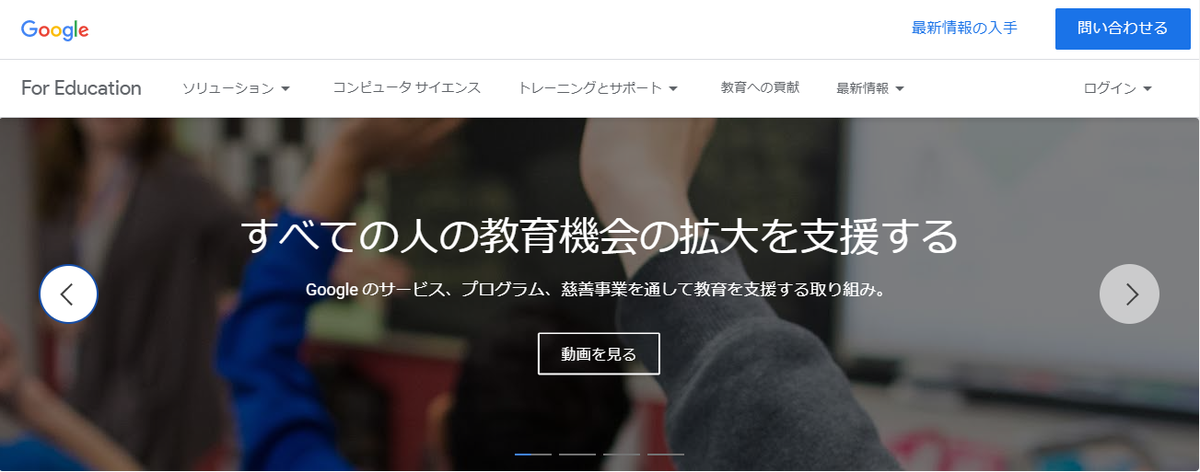
Google For Education は Google社 が運営する教育機関向けのサービスの総称です。
その中の一つ Classroom はオンラインでクローズドな教室運営をするためのサービスです。
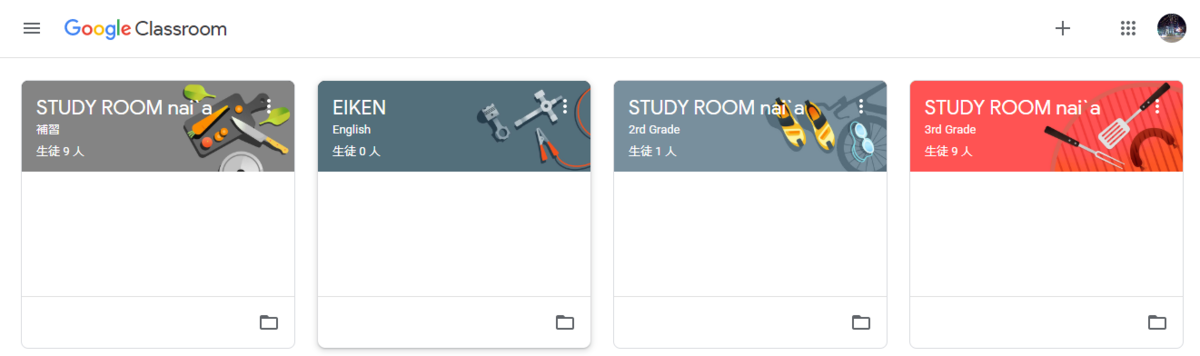
教師側は課題やテストの作成、採点・添削、資料やお知らせを配布をすることが可能です。

そして課題の進捗状況や、提出されたかどうかを一目で管理できるようになっています。
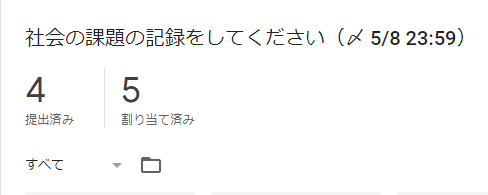
生徒側は課題の提出やテストの回答、資料やお知らせの閲覧をすることが可能です。
教師・生徒ともに個別にメッセージのやり取りができるようになっていて、双方向のコミュニケーションが可能になっています。
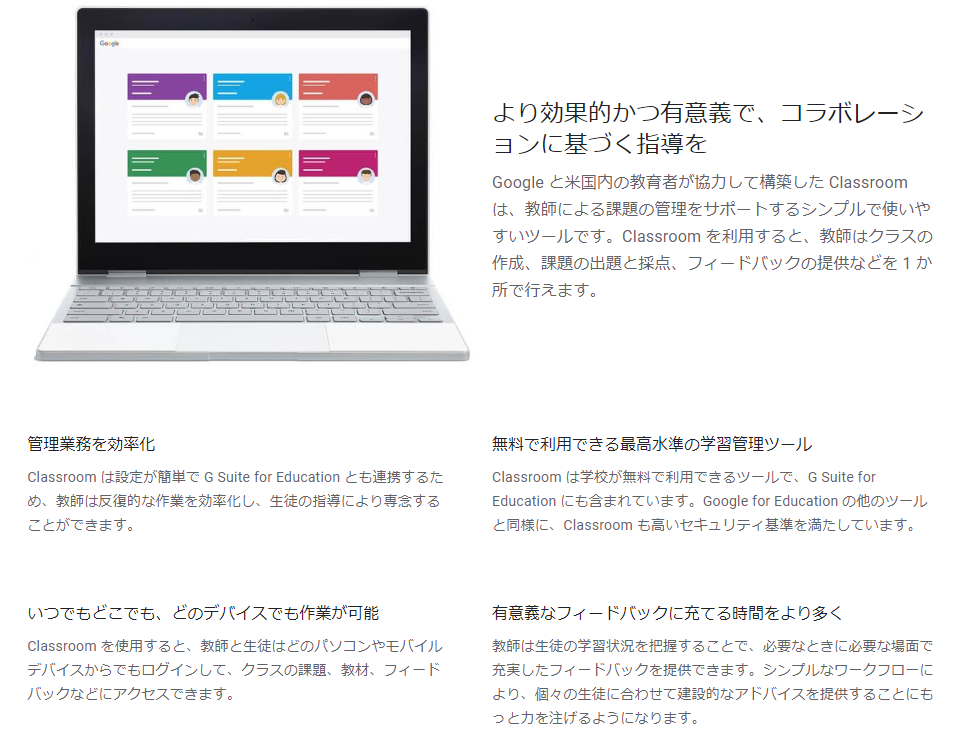
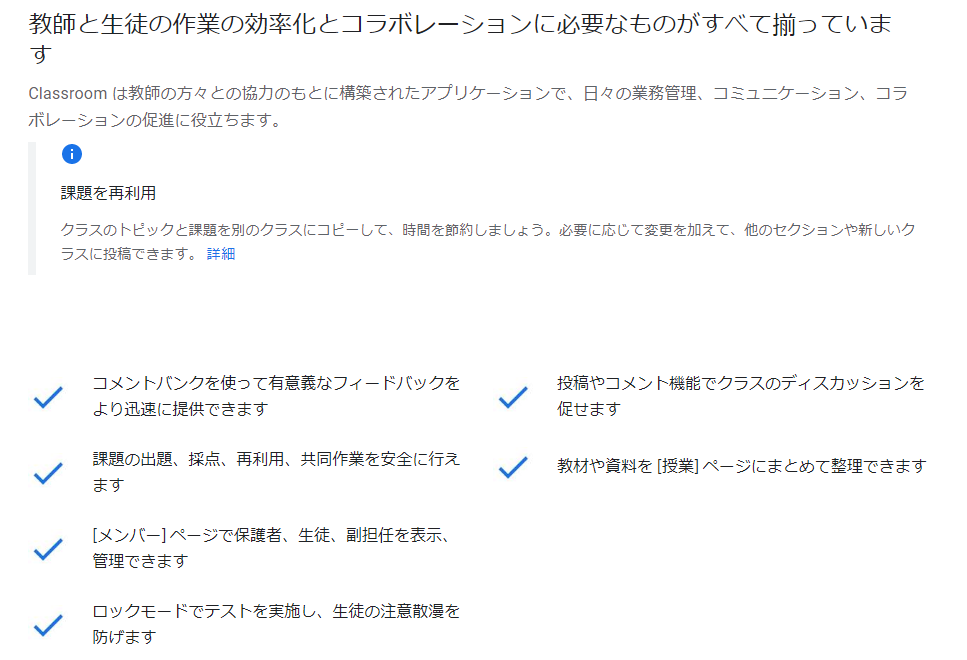
紙ベース・対人ベースのやりとりのデメリットを解消するサービスであると言えます。
紙ベースによるデメリットが解消される例
・課題を提出しても、見直すことができる(場合によっては再提出できる)
・即座にスコア(結果)が返ってくる、あるいはリアルタイムで採点される。
・配布された資料をいつでも参照できる、また探すことが容易になる。など。
対人ベースによるデメリットが解消される例
・提出先が明確で、提出する行為が容易になる。
・タイムスタンプ(時刻の記録)がなされるので、提出した・提出してないの問題や、紛失の問題がなくなる。
・質問をしやすい。イベントなどの参加表明がしやすい(集計もしやすい)
など。
基本的にはオンラインの長所である「いつでも・どこでも」を具体化したものとなります。
もっとも、この Classroom だけで授業が完結するというわけではなくて、あくまで教師・生徒それぞれが学びに集中するためのツール(道具)であることには注意が必要です。
この Classroom はブラウザで利用することができ、使用された情報はすべてクラウドで保存されます。

つまり、Classroom を利用するにはインターネットに接続できる機器であれば良いということになります。
以上を踏まえて、どのようなデバイスを利用するのが最適かを考えました。

【形態】PC か Tablet か Smartphone か。

インターネットに接続するデバイスの候補としては、ノート型PC・タブレット・スマートフォン(大き目のものを Phone と Tablet を合わせて Phablet:ファブレット という場合があります)が思い浮かびます。
ここで一番に優先したのは「キーボードが付いている」点です。
Episode 1 でも触れたとおり、今後資格試験やレポート作成などさまざまな場面で「文字入力」の必要性に迫られます。
デジタルデバイスをほとんど利用したことがない子でも、その「文字入力」をなるべく早い段階で体験し、その技術を向上させるためにキーボードが必須となります。
フリック入力や画面上に表示させるスクリーンキーボードを用いて入力することもできないわけではないですが、それでは「快適に」することができません。
また、すでに慣れている代替手段があることで、新領域の成長が阻害されることもあります。
したがって、「入力はキーボードで」することに統一しようと決めました。
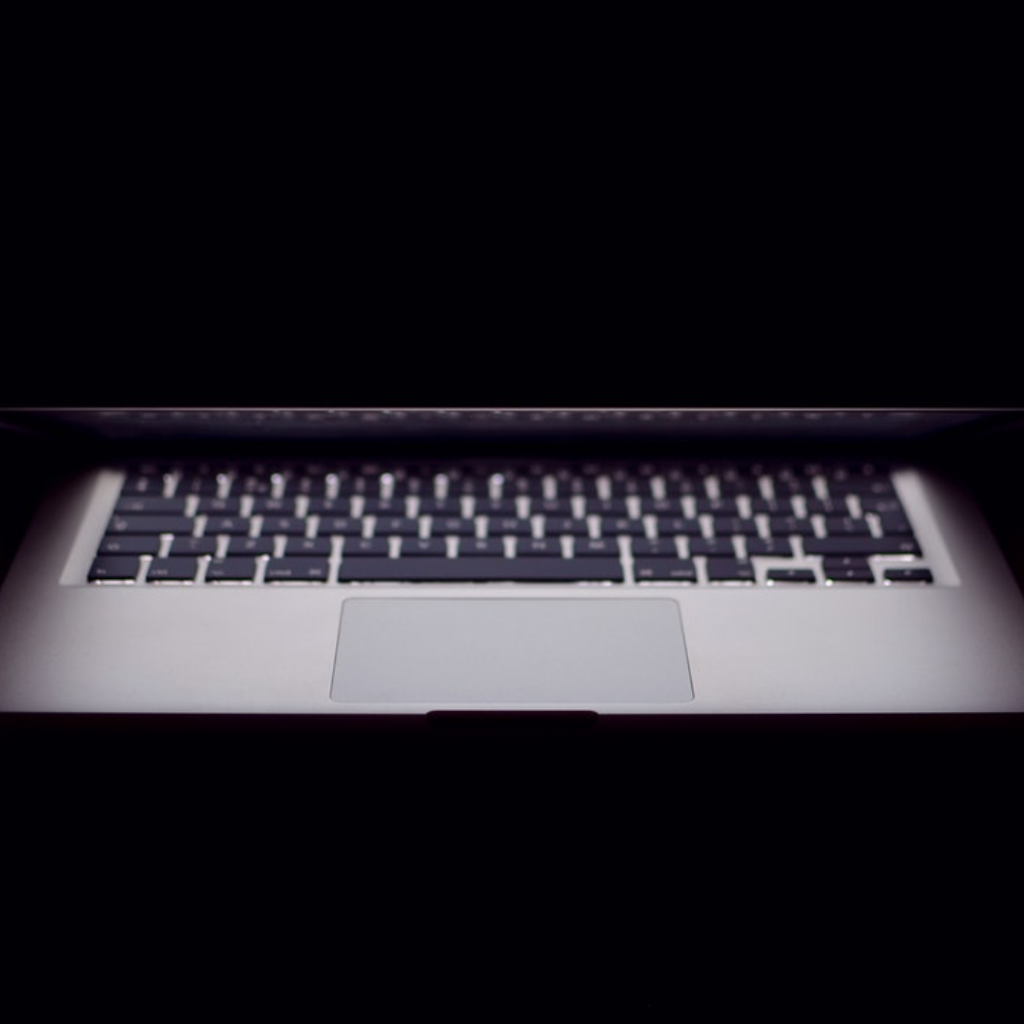
この段階で、スマートフォンは画面が小さいということも相まって不採用となります。
次に、ノート型PCかタブレットか、ということになります。

ここで考えたのは、「デバイスとキーボードが一体になっている」ノート型PCか、「デバイスとキーボードが取り外し可能な」タブレットか、ということになります。
それぞれ場面に応じたメリットになるので、学習塾で使うとしたらどちらが良いかということを考えました。
結論から言うと、「デバイスとキーボードが一体になっている」ことがメリットであると判断しました。
進みたい方向にはなるべく「快適に」進める仕組みと工夫が必要です。
先に挙げたように、キーボードは「快適に」「文字入力」をするために必要としました。
その目的をより達成しやすいのは「デバイスとキーボードが一体になっている」ノート型PCの方です。
別の理由としては、周辺機器を増やすと管理が大変ということも挙げられます。

「取り外し可能」ということは何かの拍子で外れてしまうということにもなります。
そうなると、破損・紛失のリスクが増します。
個人的には、デジタルデバイスに慣れていない13~15歳に対してその上手な管理責任を転嫁するのは管理者としては無責任だと思います。
以上により、「デバイスとキーボードが一体になっている」ノート型PCを導入することに決定しました。

【OS】
次に、PC内のOS(簡単に言うと、どのメーカーのものか)を検討します。
・Apple社の OS X
・Microsoft社の Windows
・Google社の Chrome OS
要するに Macbook か、Windows PC か、Chromebook のうち、どれを選ぶかということになります。
3つの中で最もシンプルなつくりになっていて、Google社 のサービスと相性が良いのが Chromebook です。
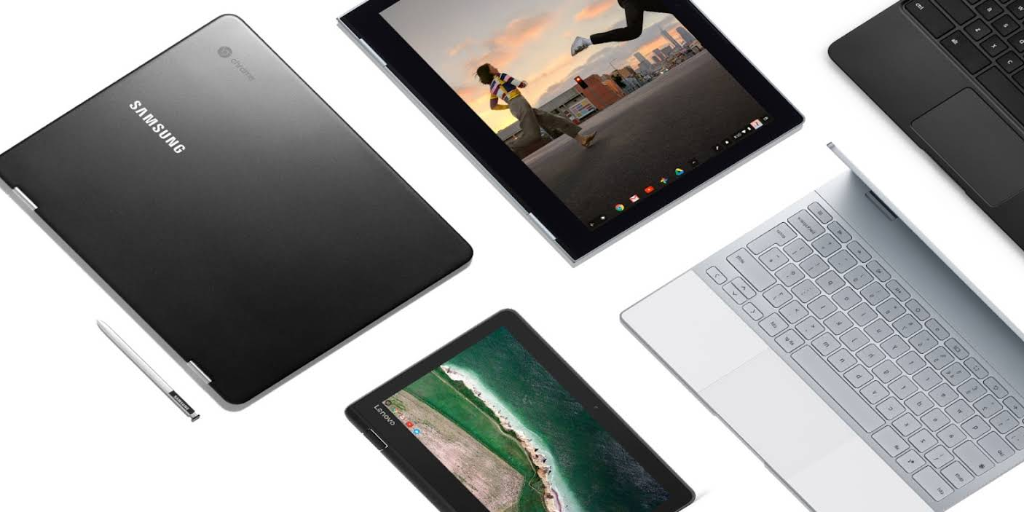
その他の細かな理由もありますが、利用目的を達成するための最適デバイス として Chromebook を採用することになりました。
利用するサービスの Google for Education(Classroom)が推奨する端末でもあります。
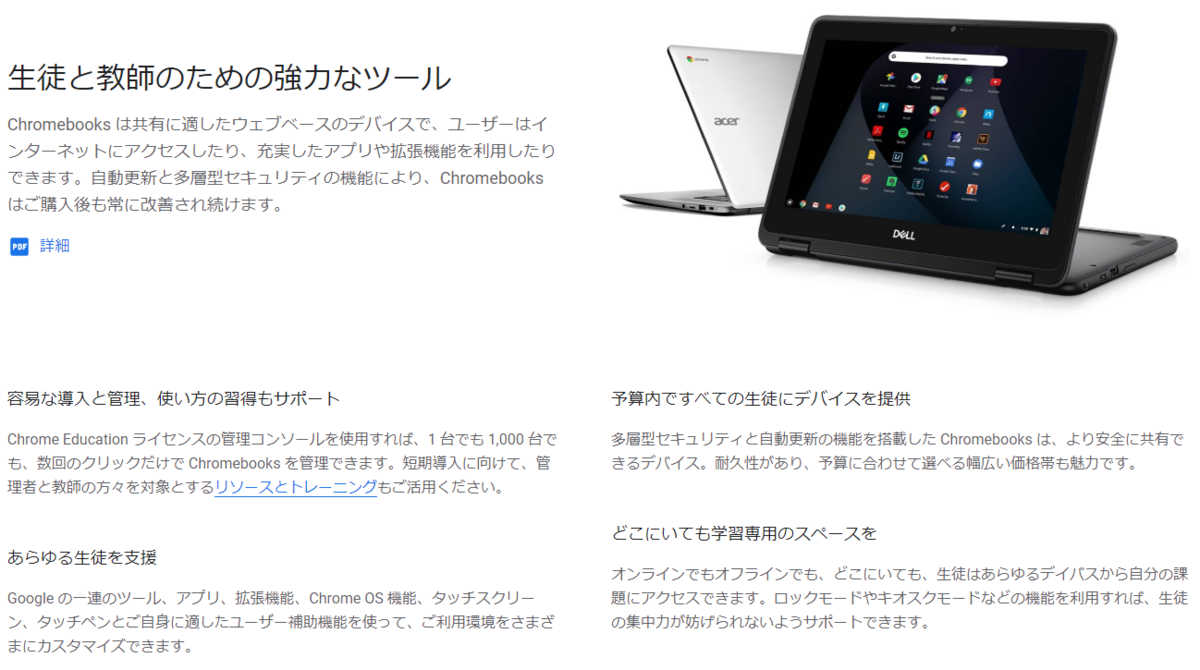
以上の理由により、Chromebook を導入することに決定しました。
端末名は ASUS社 の Chromebook Flip C101PA です。 www.asus.com
Google Classroom を利用する時点で Chromebook を選定することはある程度決まっていたのですが、その基準を丁寧にたどってみました。
次回は Chromebook Flip C101PA を選定した理由・基準を詳述します。
≪関連≫
Chrome Report|Episode 1|#Chromebook × 学習塾(今春ICT機器を導入した理由:時代の要請・知の開放)
Chrome Report|Episode 3|#Chromebook × 学習塾( ASUS Chromebook Flip C101PA を採用した理由:目的・シーンに合わせて利用できるウルトラモバイル)